Salut ![]()
Je vais reprendre l’ancien tuto de l’ancien forum…
1. Le SSH c’est quoi ?
SSH = Secure SHell, il permet d’établir une connexion sécurisée entre votre ordinateur et le serveur sur lequel vous vous connectez.
Vous êtes donc connecté au Shell du serveur, ce qui vous permet de lancer des commandes du système d’exploitation.
Nous concernant ici Debian ou autres dérivés spécifiques pour raspberry par exemple.
C’est donc ce que l’on appelle de la ligne de commandes, donc des commandes Linux qui permettent de gérer tout le système d’exploitation Debian, voir les logs du système, du serveur web, d’installer des paquets pour ajouter des fonctionnalités etc.
Si vous êtes curieux vous pouvez lire ce genre d’article https://openclassrooms.com/courses/reprenez-le-controle-a-l-aide-de-linux/la-connexion-securisee-a-distance-avec-ssh
2. Utilisateur - Root - Késako ?
Lorsque vous installez Linux (debian, raspbian, etc.) le processus d’installation vous demande à un moment de saisir un mot de passe pour root et aussi de créer un utilisateur et un mot de passe pour cet utilisateur.
Root sur un système Linux est le super utilisateur qui a tous les droits ! Il est encore plus puissant que Yoda ou la Force ! ![]()
Avec les dernières versions de Linux, il n’est plus possible (sans modification) de se connecter directement en ‹ root › à un système, pour des raisons de sécurité. En effet, quand vous comprenez le rôle du compte ‹ root › vous devinez facilement que c’est dangereux de se connecter avec les pleins pouvoirs.
Pour vous connecter en SSH, il faut donc à minima le compte Utilisateur et son mot de passe… donc compte du système Linux, rien à voir avec le compte utilisateur et mot de passe pour vous connecter sur l’interface Web de Jeedom !
3. Comment se connecter en SSH à sa boxe Jeedom ?
Pour vous connecter en SSH il faut utiliser un logiciel, sur Windows l’un des plus connu est PUTTY.
Il est téléchargeable là Download PuTTY: latest release (0.79)
Après l’avoir téléchargé et installé, il faut l’exécuter…
On renseigne donc l’IP, on sélectionne SSH et on clique sur ‹ Open ›
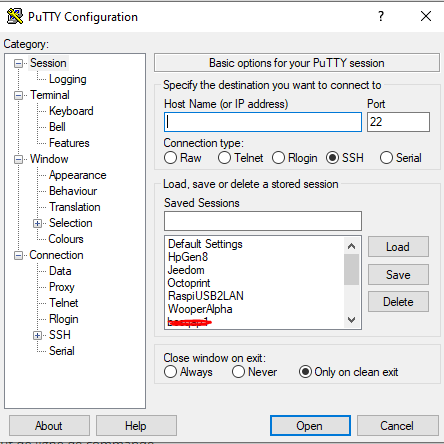
Lors de la première connexion un dialogue apparaît c’est l’échange de clé puisque comme dit plus haut on est en SECURE…
On clique donc sur YES
Et on arrive enfin au Graal du débutant ![]()
Là, il faut rentrer son nom utilisateur et ensuite le mot de passe. Attention Majuscule et Minuscule doivent être respectées !
La saisie du mot de passe est aveugle, aucun caractère ou mouvement n’apparaît, c’est normal !
Je suis donc connecté avec mon utilisateur ‹ linux › créé lors de l’installation en SSH à ma boxe Jeedom.
Néanmoins je n’ai pas beaucoup de droits.
Les commandes Linux devront alors être précédées de ‹ sudo › ou alors je peux élever mes privilèges et passer en root.
Pour se faire je saisi la commande sudo -i
Je rentre cette fois le mot de passe root et je suis alors root.
C’est facilement visible car root@votrenomdemachine : apparaît alors en début de ligne de commande.
Assurez-vous si vous avez une erreur que le paquet sudo est installé sur votre debian et si votre utilisateur a bien été ajouté au groupe sudoers…
Et pour cela, installer le paquet et ajouter le user au group, il y a google… A vous de faire un effort aussi ! ![]()
A savoir
Une fois connecté à votre boxe Jeedom avec Putty, si vous copiez une commande du forum (CTRL +C) arrivé dans la fenêtre de putty, un clic droit colle la commande et vous n’avez plus qu’à valider par entrée.
Attention néanmoins à ne pas faire n’importe quoi, être connecté en SSH avec les privilèges ‹ root › vous donne tous les droits et vous êtes donc à même de purement et simplement flinguer votre système si vous saisissez des commandes sans les comprendre !

